Что делать, если компьютер не видит новый SSD?

Только что купили новый SSD-накопитель, но ваш ПК/ноутбук его не видит? Что делать? Может отнести диск обратно в магазин и обменять на исправный?
Если у вас возникла такая ситуация, это вовсе не означает, что накопитель поврежден. Возможно, его просто нужно инициализировать на новом устройстве. В данном случае – на вашем компьютере. Дело в том, что диск не может инициализировать себя сам. Нам нужно самим это сделать.
Для Windows 7, 8 и 10 алгоритм действий одинаков. Выполните следующие действия:
- Войдите в меню “Пуск” и введите слово “Диск” в поисковик.
- Появится несколько пунктов меню, один из которых - “Создание и форматирование разделов жесткого диска”. Выберите его.
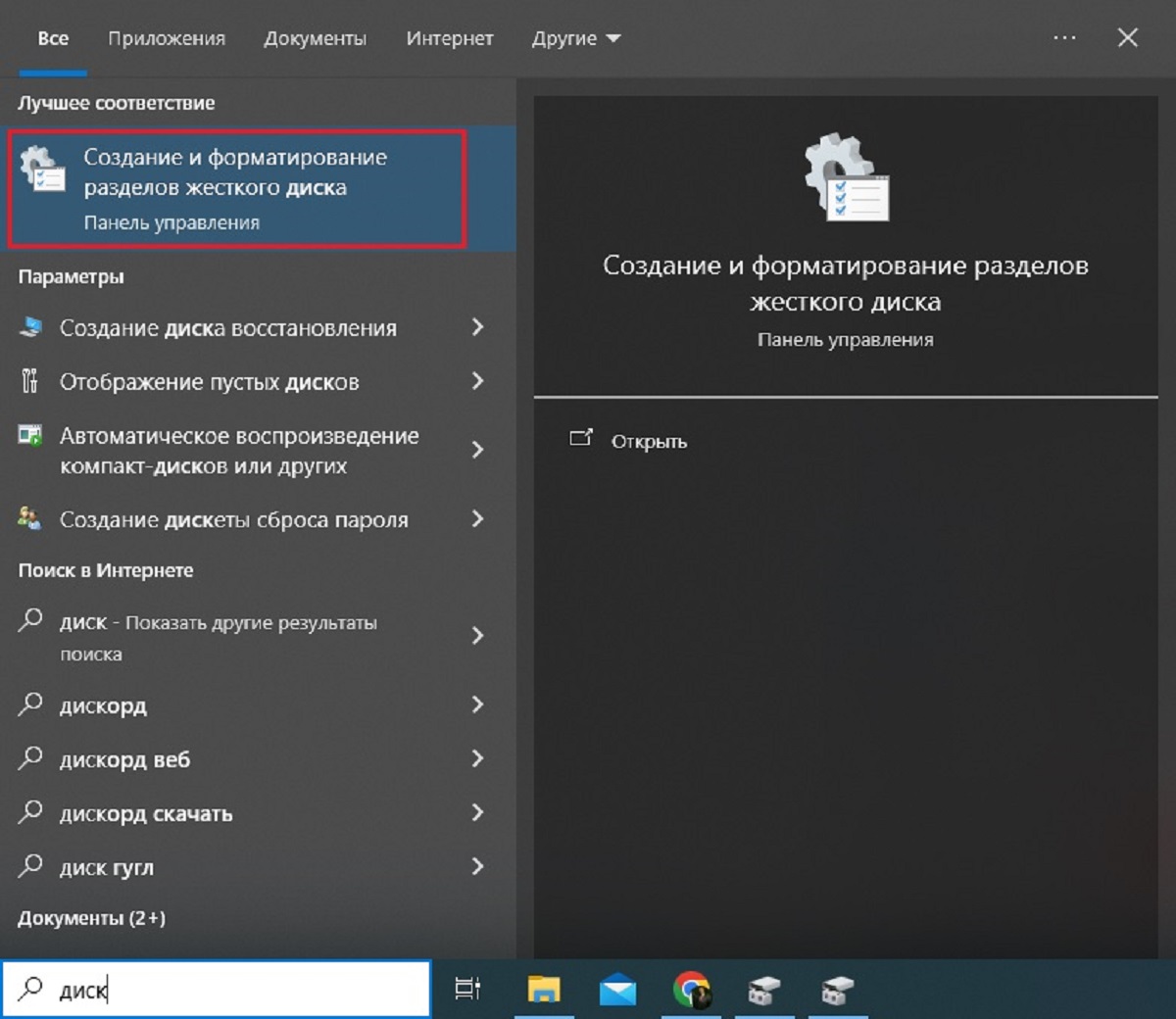
- Перед вами меню с перечнем дисков, имеющихся в вашем ПК или ноуте. Если новый SSD не определен, он будет отображаться в отдельном разделе неопределенных накопителей. Выберите этот диск и выбирайте строку “Создать простой том”.
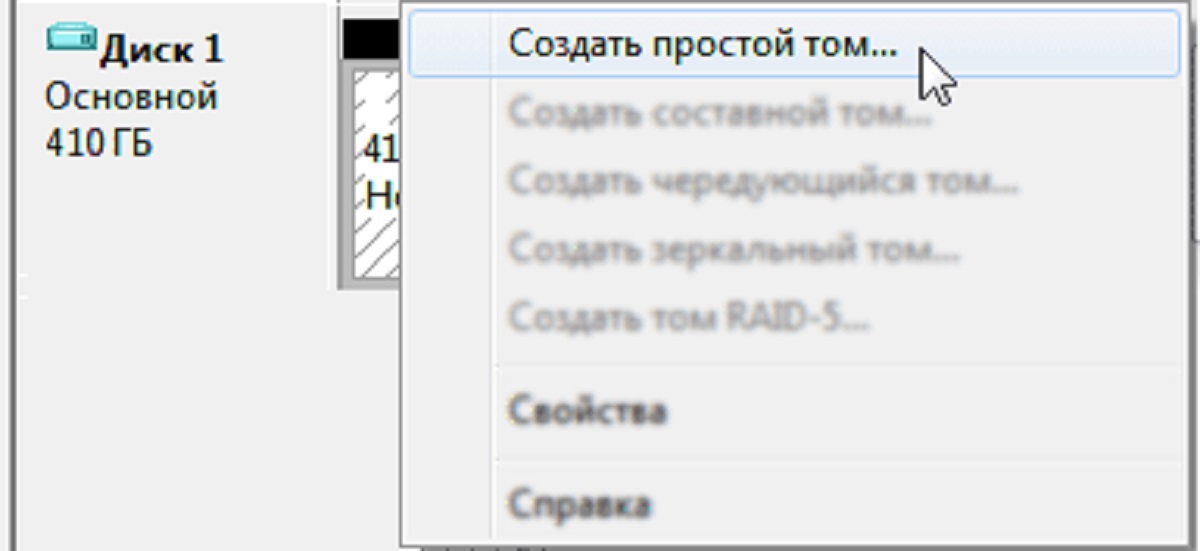
- Теперь постоянно в каждой новой вкладке жмите "Далее", пока диск не будет инициализирован.
Готово! Вот вы уже научились самостоятельно инициализировать SSD-накопитель! И не надо тратить время и нервы на возврат товара, ведь он изначально был исправен.
Как изменить букву диска в "Управление дисками"
Иногда для того, чтобы компьютер “увидел” новый SSD-шник, поможет другой алгоритм:
- Выполните шаги 1-3 из предыдущей инструкции. Перед вами появится вкладка, где перечислены все накопители или жесткие диски. Среди них может быть и ваш SSD, который не отображается при подключении к ПК или ноутбуку. Скорее всего, ему была присвоена неправильная буква. Откройте контекстное меню и нажмите кнопку “Изменить букву”.
- В новой вкладке также нажмите “Изменить”. Выбираем соответствующую букву из списка, подтверждаем действие.
В случае возникновения вопросов обращайтесь к нашим специалистам TELEMART.UA за бесплатной консультацией: +38 (067) 400-08-80 ежедневно с 10:00 до 20:00.



